PS制作个性十足的火焰人像的详细教程(2)
来源:未知
作者:浩哥在1919
学习:1915人次
4、将图片执行去色命令(ctrl+shift+u),然后用滤镜-风格化-寻找边缘线滤镜创建一个素描线稿效果,而我们需要的恰恰是它的对立面,所以执行反相(ctrl+i),好现在可以用它来充当引导线了。
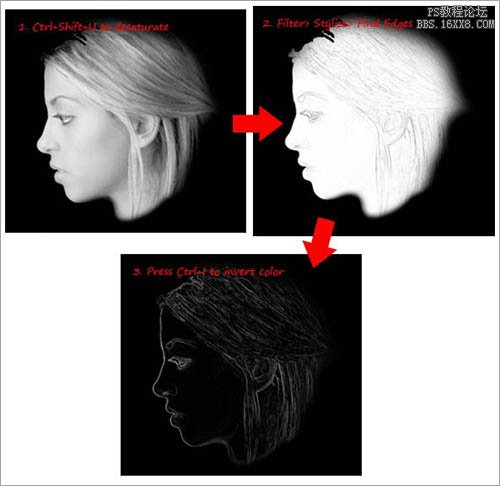
5、用高斯滤镜让这个头像看起来模糊一些,调整半径值大约6px左右。用橡皮擦工具将脖子和头发部分我们不希望保留的部分擦掉(在下图中用黄色圆圈标记部分)。
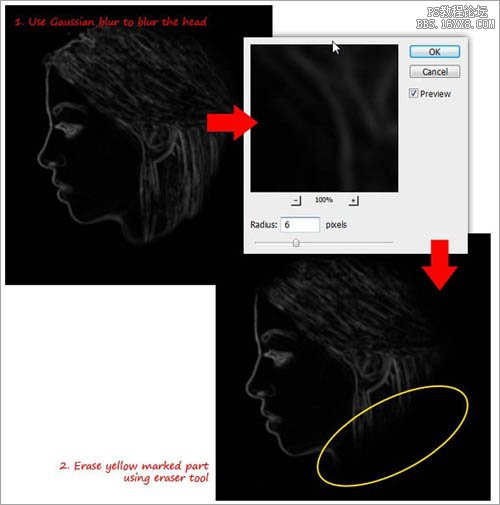
6、在这个图层上,打开色阶对话框(ctrl+l),调整高光、中间调和暗部的值如下图(可以根据自己感觉调整),这样做是为了增加图片的对比度,让暗部更暗,亮部更亮
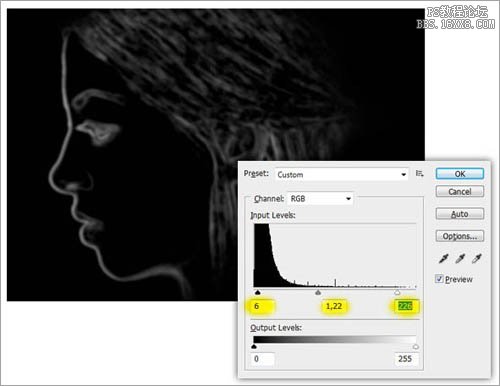
7、首先添加烟雾笔刷(如图)可以去网上下载,注意这个笔刷可能默认有点大
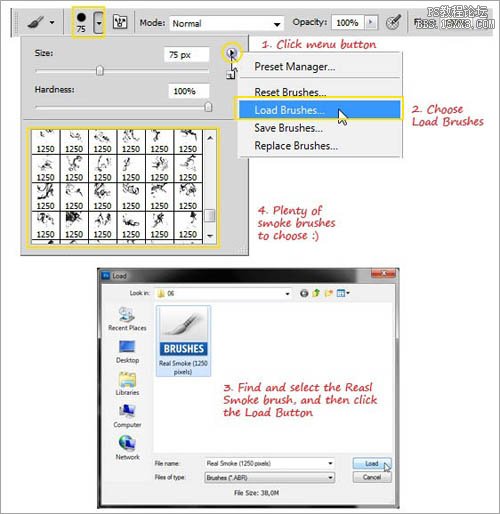
8、Ctrl+j复制图层1,然后将混合模式改为滤色,现在白线变得更亮了
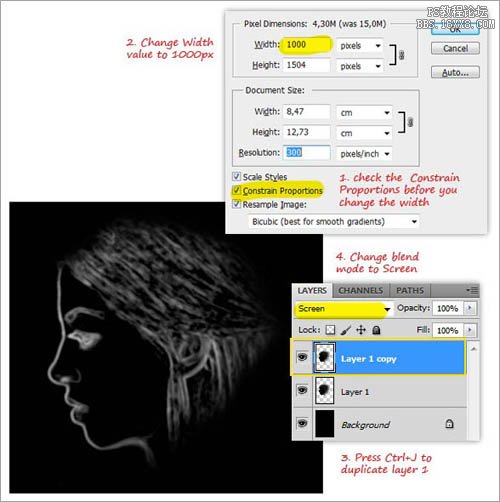
9、在上面新建一层(命名smoke),选择一个烟雾笔刷,在画布上点击一下创建一个烟雾形状(注意透明度100%)。
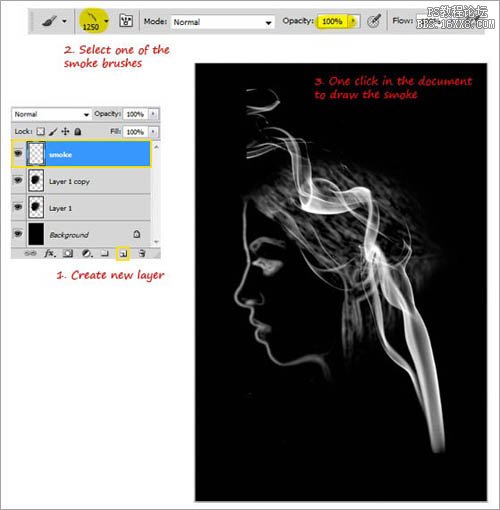
学习 · 提示
相关教程
关注大神微博加入>>
网友求助,请回答!







